PDF auf dem Mac bearbeiten — Schnellstart und Profi-Methoden
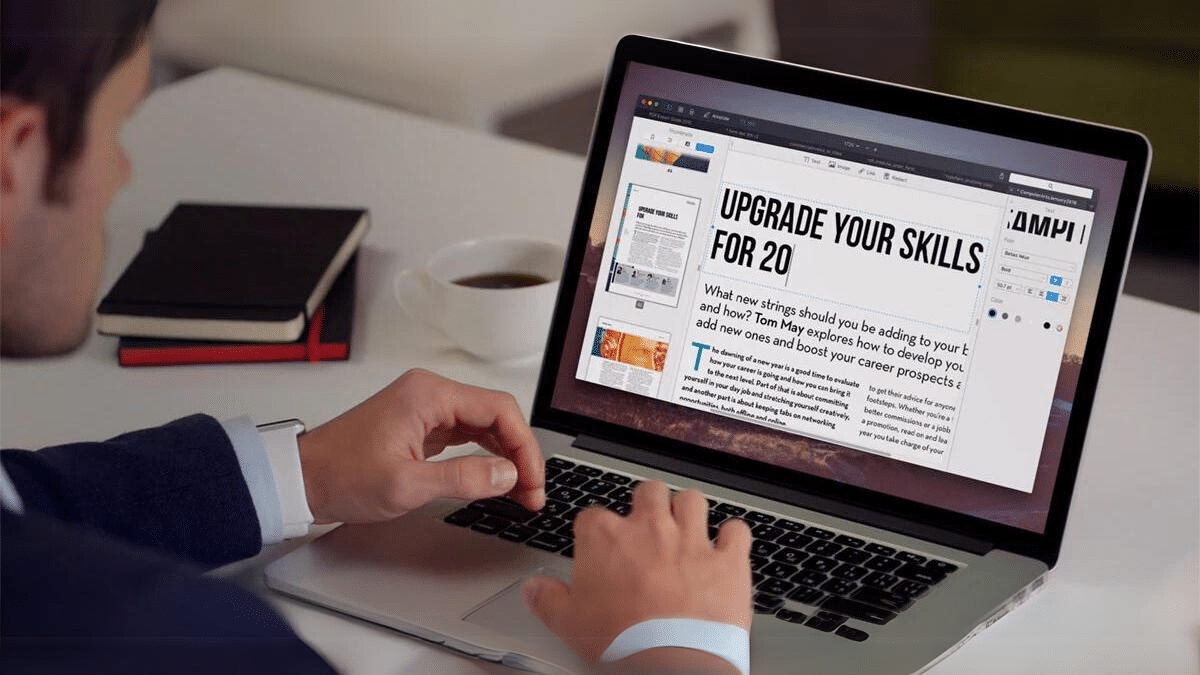
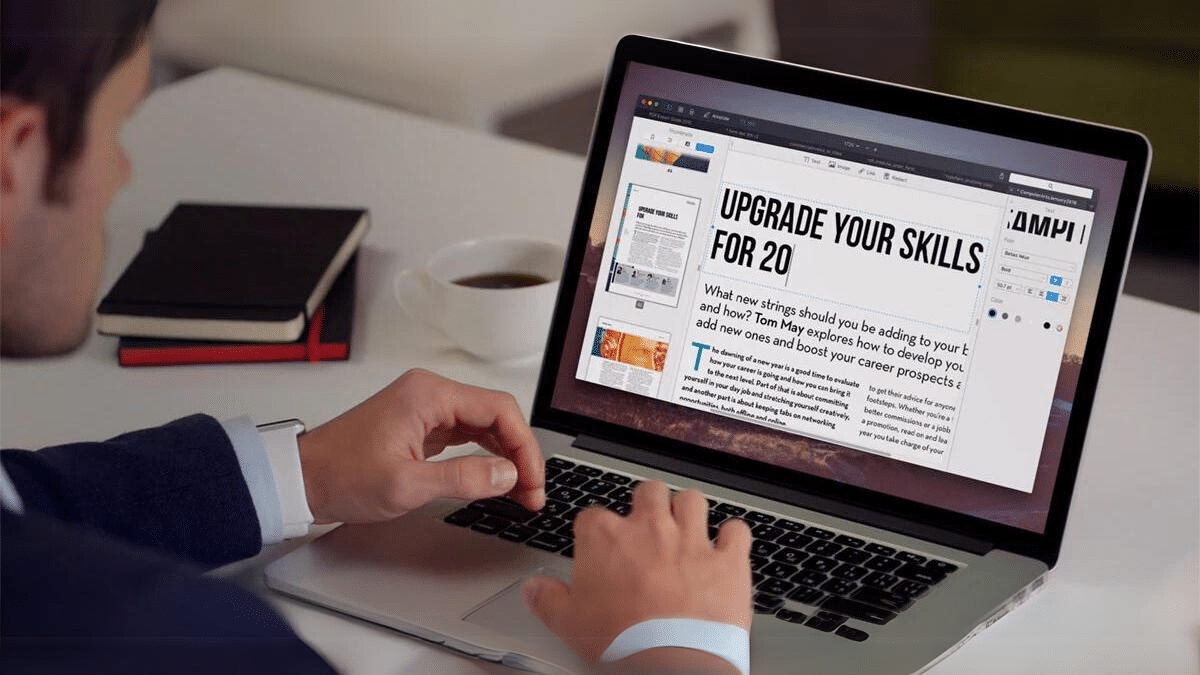
Ein PDF zu bearbeiten wirkt oft komplizierter als ein Word-Dokument. Dieser Leitfaden führt dich Schritt für Schritt durch die Praxis: von der Vorschau-App über Drittanbieter-Software bis zu bewährten Workflows, Sicherheits- und Abnahme-Kriterien.
Kommt der Mac mit einem PDF-Editor?
Ja. macOS enthält die App Vorschau (Preview). Sie ist primär ein Betrachter, bietet aber umfangreiche Annotations‑ und Basis‑Bearbeitungsfunktionen.
Kurz erklärt: Vorschau ist die Standard-App zum Anzeigen von Bildern und PDFs. Sie erlaubt Markups, Hervorhebungen, Formen und das Hinzufügen von Textfeldern.
Wichtig: Vorschau kann Text als neue Anmerkung hinzufügen, vorhandenen PDF‑Fließtext jedoch nicht zuverlässig editieren. Für tiefergehende Änderungen brauchst du spezialisierte Software.
Text und Bilder in PDFs bearbeiten
Für einfache Anpassungen reicht Vorschau. Für echte Textänderungen, Fonts- oder Layout‑Änderungen benötigst du ein natives PDF‑Editor‑Programm oder einen Konvertierungs‑Workflow (z. B. PDF → Word → PDF).
Definition: OCR — Optical Character Recognition; wandelt gescannten Text in editierbaren Text um.
Text mit Vorschau bearbeiten
- Öffne die PDF-Datei in Vorschau.
- Wähle “Werkzeuge” → “Markierungen einblenden” oder klicke auf das Markup‑Symbol in der Symbolleiste.
- Klicke das “A”‑Symbol, um ein Textfeld zu erstellen, und tippe deinen Text ein.
- Nutze Schriftart, Größe und Farbe in der Markup‑Leiste, um das Textfeld anzupassen.
Hinweis: Das neu eingefügte Textfeld liegt über der Seite und verändert nicht den eingebetteten Fließtext. Entferne alte Texte nicht automatisch; du kannst Bereiche mit einem weißen Rechteck überdecken, was optisch funktionieren kann, aber die zugrundeliegenden Inhalte nicht löscht.
Praktischer Tipp: Für geringfügige Korrekturen ist das Einfügen von Textfeldern oft ausreichend. Für formelle Änderungen nutze ein echtes PDF‑Editing‑Tool.
Kommentare und Anmerkungen hinzufügen
Vorschau und Adobe Acrobat bieten umfangreiche Annotations‑Tools:
- Hervorheben, Unterstreichen, Durchstreichen
- Freihandzeichnungen und Formen (Rechteck, Ellipse, Linie)
- Einfügen von Haftnotizen (Notizen)
- Signaturen verwalten und einfügen
So arbeitest du kollaborativ: Exportiere die kommentierte PDF und teile sie. Andere sehen Anmerkungen in gängigen PDF‑Readern.
Seiten umordnen und löschen
In Vorschau:
- Wähle “Darstellung” → “Miniaturen”, ziehe Seiten per Drag & Drop, um sie neu anzuordnen.
- Markiere Miniaturen und drücke Entf (oder Rechtsklick → Löschen), um Seiten zu entfernen.
Online‑Editoren und viele Desktop‑Tools bieten ebenfalls Drag‑and‑Drop‑Seitenorganisation plus Batch‑Operationen (mehrere Seiten löschen oder exportieren).
PDF auf dem Mac mit Drittanbieter‑Apps bearbeiten
Wenn du echten Text einfügen, bestehende Sätze bearbeiten oder Seiteninhalte vollständig verändern musst, sind Drittanbieter nötig.
Beliebte Optionen und kurze Einschätzung:
- Adobe Acrobat Pro: Branchenstandard; leistungsfähige Text‑ und Bildbearbeitung, OCR, Formularerstellung. Kommerziell.
- PDF Expert (Readdle): Sehr macOS‑nah, intuitive Oberfläche, gute Textbearbeitung und Annotationsfunktionen.
- Foxit PDF Editor: Leichtgewichtiger, preisgünstiger Editor mit umfangreichen Funktionen.
- LibreOffice Draw: Kostenlos; kann PDFs importieren und editierbar darstellen, eignet sich für einfache Layoutanpassungen.
- Online‑Editoren (Smallpdf, Sejda, PDFescape): Schnell, keine Installation erforderlich, oft begrenzte kostenlose Nutzungsstufen.
Adobe Acrobat nutzen
Adobe Acrobat Pro ist die umfassendste Lösung für Profis:
- Text direkt im PDF bearbeiten, Fonts anpassen.
- Bilder ersetzen oder neu ausrichten.
- OCR für gescannte Dokumente.
- Formulare erstellen und signieren.
Nachteil: Kostenpflichtig und größere Installation. Beachte Unternehmens‑Policies und Datenschutz, wenn du sensible Daten hochlädst.
Andere Optionen
PDF Expert eignet sich für Anwender, die viel annotieren und Texte bearbeiten wollen, ohne die Komplexität von Acrobat. LibreOffice Draw ist ein kostenloser Workaround, der allerdings bei komplexen PDFs Layout‑Fehler machen kann.
Online‑Editoren sind praktisch für ein schnelles Bearbeiten, bergen aber Datenschutzrisiken. Verwende sie nur für unkritische oder öffentliche Dokumente.
Tipps und Tricks für effizientes Bearbeiten
- Immer eine Kopie der Original‑PDF sichern, bevor du Änderungen machst.
- Wenn der Text schwer editierbar ist: PDF → Word konvertieren, bearbeiten und wieder als PDF exportieren.
- Für gescannte Dokumente zuerst OCR laufen lassen.
- Verwende Versionierung (z. B. Dateiname mit Datum oder Versionsnummer), damit du ältere Versionen wiederherstellen kannst.
- Nutze Shortcuts und angepasste Symbolleisten in Acrobat oder PDF Expert, um wiederkehrende Aufgaben zu beschleunigen.
Kleine Checkliste vor dem Start:
- Ist das Dokument gescannt? → OCR nötig.
- Sind Bilder oder Sonderschriften vorhanden? → Testexport durchführen.
- Sensible Daten vorhanden? → Lokal bearbeiten, nicht online hochladen.
Wann diese Methoden versagen
- Schwer strukturierte Layouts: Tabellen, komplexe Textspalten und InDesign‑ähnliche Layouts lassen sich oft nicht 1:1 wiederherstellen.
- Schützte oder verschlüsselte PDFs: Ohne Passwort sind Änderungen nicht möglich.
- Schriften nicht eingebettet: Beim Editieren kann es zu Font‑Substitutionen kommen.
In diesen Fällen sind die üblichen Alternativen: Originalquelle (Word/InDesign) suchen oder professionelle DTP‑Tools einsetzen.
Entscheidungsbaum für die Werkzeugwahl
flowchart TD
A[Start: PDF bearbeiten?] --> B{Scannen oder digital erzeugt}
B -- Gescannt --> C[OCR erforderlich]
B -- Digital --> D{Nur Anmerkungen oder echte Textbearbeitung?}
C --> E{Schnell oder gründlich}
E -- Schnell --> F[Online OCR + Editor]
E -- Gründlich --> G[Adobe Acrobat Pro]
D -- Anmerkungen --> H[Vorschau oder PDF Expert]
D -- Textbearbeitung --> G
H --> I[Backup erstellen]
G --> I
F --> I
I --> J[Abnahme prüfen]Rollenbasierte Checklisten
Student / Privatnutzer:
- Backup erstellen
- Vorschau prüfen
- Bei Bedarf PDF → Word → PDF
- Online‑Editor nur für unkritische Dateien
Büroangestellte / Team:
- Unternehmensrichtlinien prüfen
- Acrobat oder PDF Expert verwenden
- Versionsnummer und Änderungsprotokoll führen
Designer / DTP:
- Original‑Quelldatei anfordern (InDesign, Illustrator)
- Export als PDF/X prüfen
- Für komplexe Änderungen DTP‑Tool einsetzen
SOP: Schnell‑Workflow zum PDF‑Bearbeiten
- Kopie der Originaldatei erstellen: document_v1.pdf → document_v1_edit.pdf
- Kurz prüfen: Bildscans, eingebettete Schriften, Passwortschutz
- Falls gescannt: OCR laufen lassen (Acrobat, ABBYY, oder Online‑Tools)
- Für einfache Korrekturen: Vorschau → Anmerkungen/Textfelder
- Für echte Editierung: Acrobat oder PDF Expert öffnen, Änderungen vornehmen
- Qualität prüfen: Fonts, Zeilenumbrüche, Seitenanzahl
- Metadaten und Sicherheit prüfen (Passwort, Rechte)
- Final exportieren und Versionierung aktualisieren
Kriterien für Abnahme
- Inhalt: Alle Texte nach Korrektur korrekt und vollständig lesbar.
- Layout: Keine unerwünschten Verschiebungen von Elementen.
- Fonts: Wichtige Schriften sind eingebettet oder konsistent dargestellt.
- Seitenanzahl: Keine fehlenden oder zusätzlichen Seiten.
- Datenschutz: Sensible Informationen sind korrekt behandelt (geschwärzt, nicht nur überdeckt).
Testfall: Öffne das finale PDF auf einem zweiten Gerät und verifiziere Lesbarkeit und Seitenaufbau.
Sicherheits- und Datenschutzhinweise
- Lade keine vertraulichen Dokumente auf öffentliche Online‑Editoren hoch.
- Schwärze sensible Daten vollständig (nicht nur mit weißem Rechteck). Schwärzung dauerhaft machen: Verwende ein Tool, das Inhalte entfernt, nicht nur optisch überdeckt.
- Prüfe, ob PDFs Metadaten private Informationen enthalten (Autor, Pfade) und entferne diese bei Bedarf.
- Unternehmensdaten: Halte dich an interne Richtlinien und nutze zugelassene Softwarelösungen.
Kurzglossar
- OCR: Wandelt gescannten Text in editierbaren Text um.
- Markup: Anmerkungen, Hervorhebungen und Zeichenwerkzeuge in PDF‑Editoren.
- Einbetten: Schriftarten im PDF speichern, damit das Layout auf anderen Systemen gleich bleibt.
Häufige Fragen
Wie ändere ich vorhandenen Fließtext in einer PDF?
Verwende Adobe Acrobat Pro oder PDF Expert. Wenn die PDF aus einem Scan besteht, führe zuvor OCR aus.
Kann ich PDFs kostenlos bearbeiten?
Ja, mit Vorschau lassen sich Anmerkungen hinzufügen und Seiten umordnen. Für echte Textbearbeitung sind kostenlose Tools wie LibreOffice Draw möglich, jedoch mit Einschränkungen.
Ist es sicher, Online‑Editoren zu nutzen?
Nur für nicht sensible Dateien. Bei vertraulichen Inhalten lokal arbeiten.
Fazit
PDFs auf dem Mac lassen sich mit einfachen Mitteln in Vorschau bearbeiten. Für professionelle Textänderungen, OCR oder umfangreiche Layout‑Arbeiten sind spezialisierte Tools wie Adobe Acrobat oder PDF Expert empfehlenswert. Immer eine Kopie sichern, Datenschutz beachten und die passende Software nach Umfang der Änderungen wählen.
Wichtige Takeaways:
- Vorschau ist gut für Anmerkungen und Seitenverwaltung.
- Adobe Acrobat bleibt die umfassendste Lösung.
- Für vertrauliche Daten lokal und mit genehmigter Software arbeiten.
Zusammenfassung: Folge dem Entscheidungsbaum, sichere Dateien vor der Arbeit und wähle das Tool nach Funktionsbedarf und Datenschutzanforderungen.
Ähnliche Materialien

Netzwerkverkehr auf Android erfassen

Netzwerkdaten erfassen auf Android
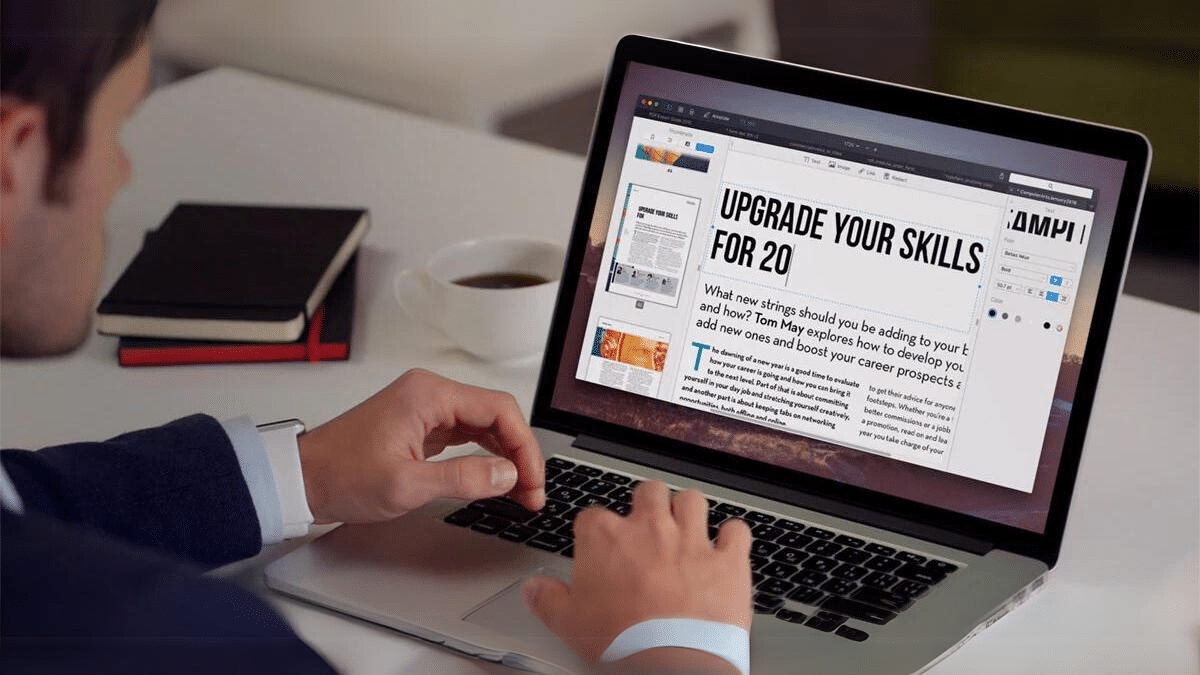
PDF auf dem Mac bearbeiten — Schnell & einfach
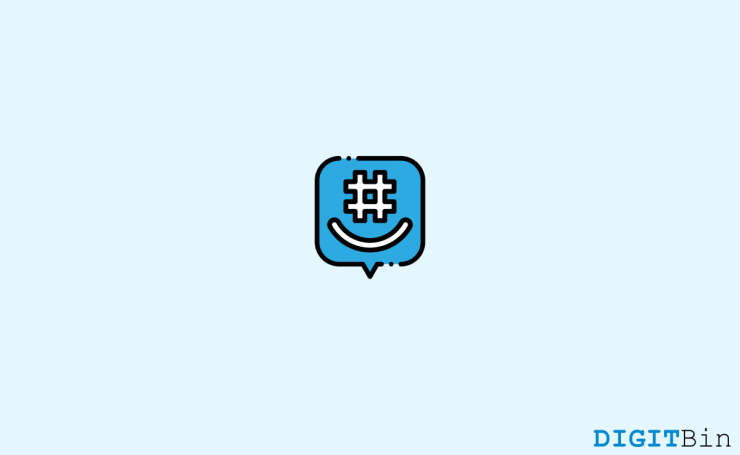
GroupMe auf iPhone reparieren
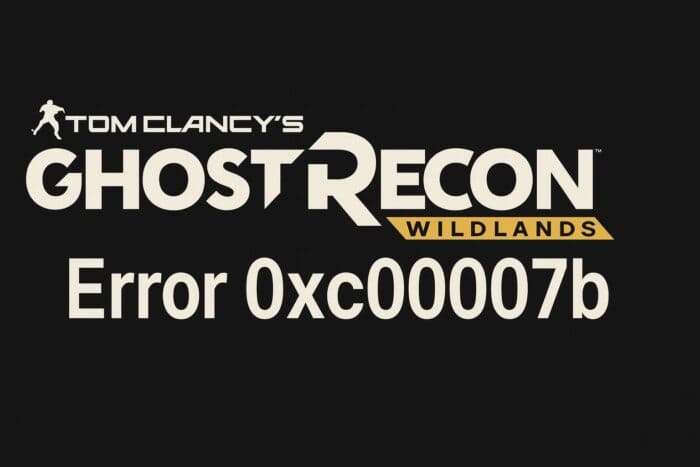
0xc00007b in Ghost Recon Wildlands beheben
